
Michael Cain
0
2798
489
Apple, Apple Music akış abonelik hizmetini binlerce müzik videosu içerecek şekilde genişletti. Şirket, Apple Music’i ilan ederken zaman kaybetmedi “müzik videoları için yeni ev” Beck ve A Tribe Quest Quest gibi ağır hit isimlerden münhasırları imzalamak.
Apple, YouTube ve VEVO'yu videolara gidilecek yeni yer olarak devirme potansiyeli olan müzik videolarına ciddi şekilde saldırıyor gibi görünüyor..
İşte müzik videolarına nasıl erişileceğini, kendi “müzik yayını” kanalları ve Apple Music servisinden en iyi şekilde yararlanmak için bazı ipuçları.
Apple Music ile Müzik Videoları Nasıl İzlenir
Apple Music'in video kataloğuna Apple Music uyumlu herhangi bir cihazdan erişebilirsiniz. İPhone ve iPad gibi iOS aygıtlarını, iTunes aracılığıyla Apple TV, Mac ve Windows bilgisayarları ve Android mobil uygulaması için Apple Music'i içerir.
Onları bulmak için Araştır sekme ve ara Müzik videoları Bölüm. Aşağıda, önerilen oynatma listeleri, sanatçı spot ışıkları ve altındaki vurgulanan vurgularla birlikte, üstte yeni ve özel videoların bir listesini bulacaksınız..
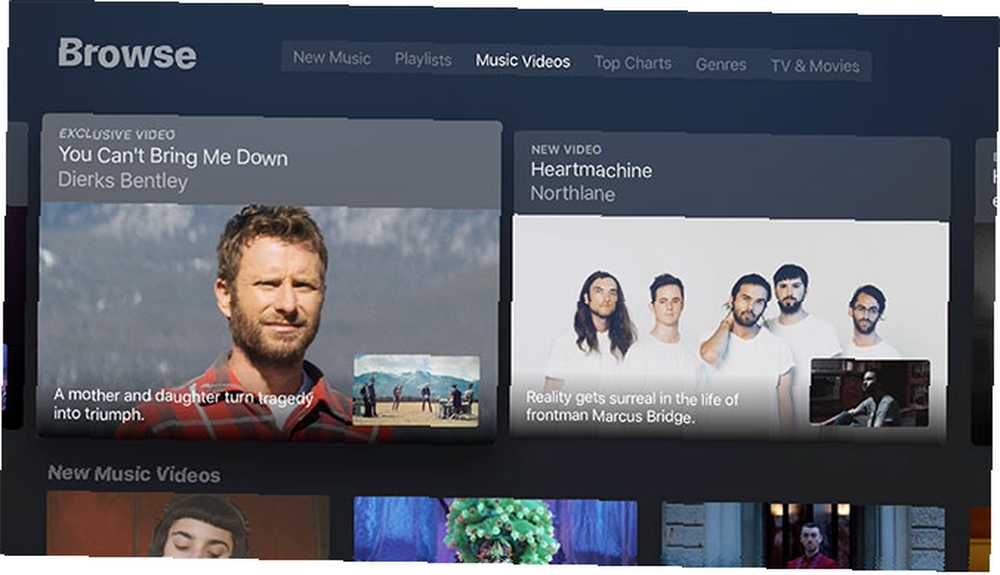
Apple Music, müzik videolarına normal ses parçaları gibi davranır. Bunları kütüphanenize ekleyebilir, küçük resimlere tıklayarak çevrimdışı görüntüleme için saklayabilirsiniz. “aşağı ok ile bulut” indirme simgesini tıklatın ve elbette onları Apple Müzik çalma listelerinize ekleyin Apple Müzik Çalma Listelerini Kullanmaya Başlama Apple Müzik Çalma Listelerini Kullanmaya Başlama Bu makalede, nasıl oluşturulacağını, doldurulacağını, paylaşılacağını, keşfedileceğini ve usta hale getirileceğini araştırıyoruz Apple Music çalma listeleri. .
Beğendiğiniz Müzik Videolarını Keşfetme
Apple Music'teki müzik keşfi harika değil ve müzik videoları da farklı değil. Şu anda, altında hiçbir önerilen video yok Senin için sekmesi (en azından benim için değil, kilometreniz değişebilir). Bunun yerine, dinleme alışkanlıklarına dayanan öneriler konusunda çok az şey bırakarak kendiniz için para harcamak için bırakılmış.
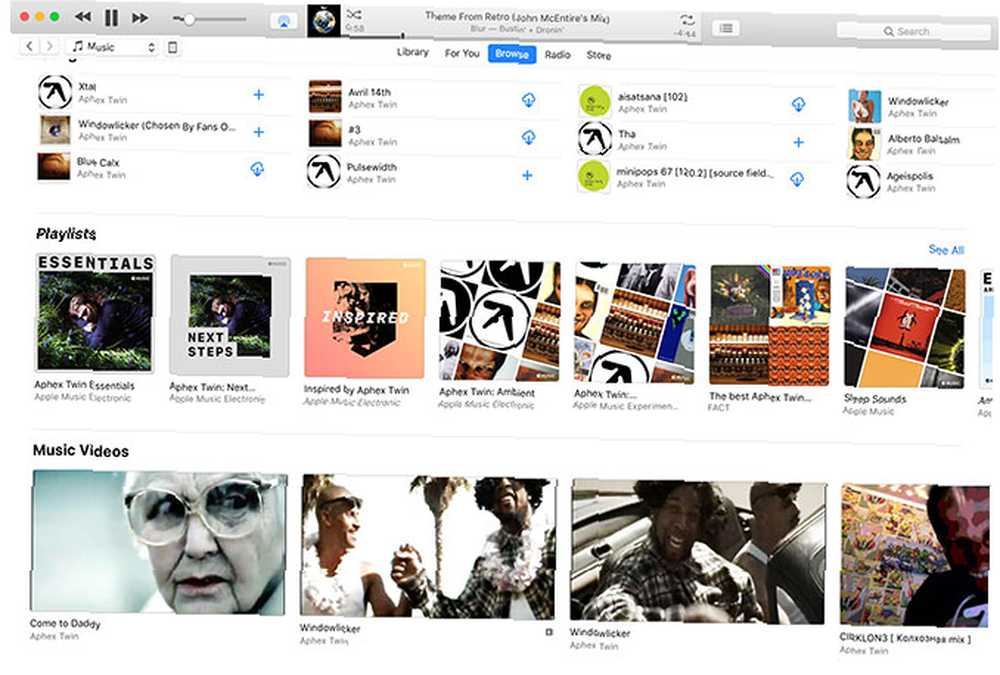
Neyse ki, müzik zevkinize uygun videoları bulmak için yapabileceğiniz birkaç şey var. Tecrübelerime göre, Windows ve Mac için iTunes'ta daha kolay (nasıl iTunes'u tekrar kullanılabilir hale getirebiliriz), ancak diğer platformlarda da aynı şeyi yapmamanızın bir nedeni yok:
- Sanatçılar için ara: Arama çubuğuna bir arama sorgusu girin ve tıkladığınızdan emin olun. “Apple Müzik” vurmadan önce sekme Arama. Bulana kadar sonuçlarınızda aşağı kaydırın “Müzik videoları” bölüm sonra çarptı Tümünü Gör.
- Diğer kişilerin çalma listelerini arayın: Gibi genel bir terim arayın “müzik video” sonra bulana kadar aşağı kaydır “Paylaşılan Oynatma Listeleri” ve vur Tümünü Gör. Artık başkalarının koleksiyonlarını ekleyebilir ve bunları istediğiniz zaman sıralayabilirsiniz.
- Öne çıkan oynatma listelerini kullanın: Altında Gözat> Müzik Videoları Seçeceğiniz uzun bir seçme çalma listesi bulacaksınız. Özellikle “Bugünün Video Hitleri” Oynatma listesi, sık sık güncellediğinden bir göz atmaya değer.
- Sanatçı sayfaları: Her Apple Music sanatçısı sayfasında alt kısımda müzik videolarına ayrılmış bir bölüm bulunur. Bir sanatçıya sağ tıklayın ve seçin Apple Music'te göster sonra aşağı kaydır.
- Beğendiğiniz bir video bulun (iTunes): Apple Music'in masaüstü sürümü “sayfa” Her video için başlığa tıklarsanız. Bu videonun altında, söz konusu sanatçıyı içeren diğer önerilen videoları bulacaksınız..
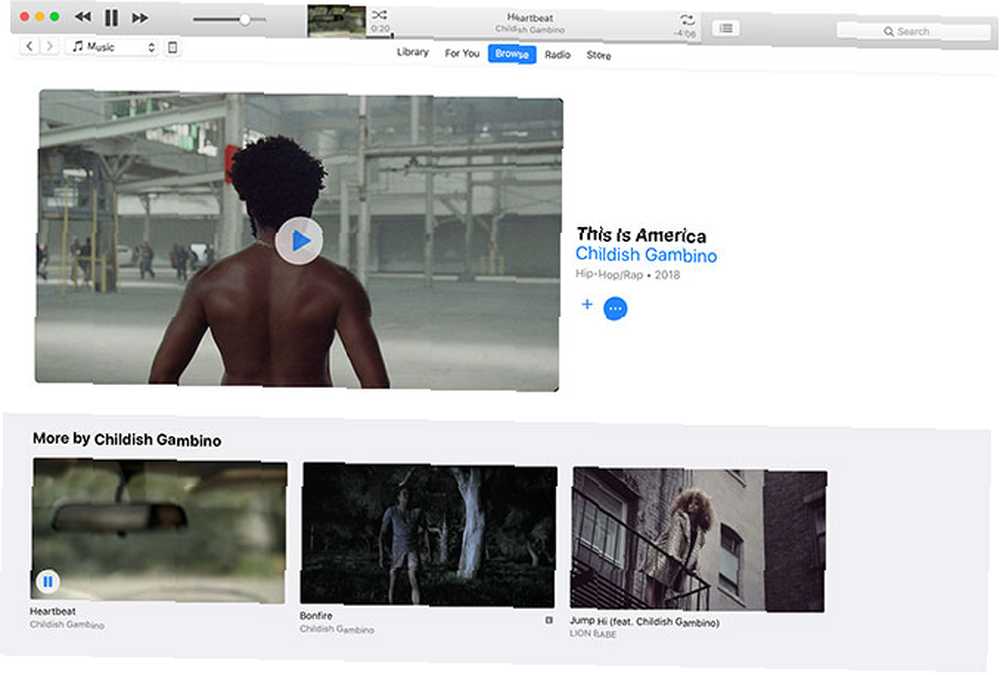
Kendinizinkini Yaratmak “Müzik tv” Kanallar
Yukarıdaki keşif ipuçlarını kullanarak, zevklerinize hitap eden iyi bir müzik videoları kütüphanesi oluşturabilmelisiniz. Bunlardan zevk almanın en iyi yollarından biri, bir müzik video oynatma listesini kullanmaktır - esas olarak kendi kişisel müzik TV istasyonunuzu kullanmak.
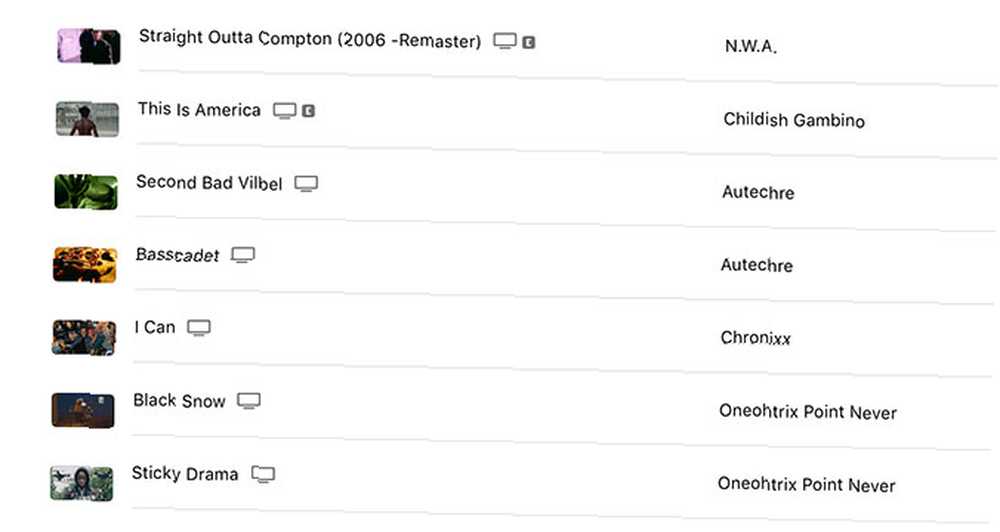
Bu, normalde yaptığınız gibi yeni bir çalma listesi oluşturmak, videolarla doldurmak, sonra vurmak kadar basittir. Karıştır ve bırakmasına izin vermek. Onları görünce oynatma listenize yeni videolar ekleyebilir veya yaptığım şeyi yapın ve en sevdiğiniz sanatçıların güncel kataloğunu keşfetmek için 20 dakikanızı ayırın.
Karıştır Bu özellik, tüm Kendrick Lamar videolarınızı arka arkaya oynatmayı durdurmak için önemlidir. Diğer kişilerin çalma listelerini arayabilir (yukarıya bakın) ve çalma listelerinize en boylu şarkılar ekleyebilirsiniz; ancak, Eklemek kütüphanenizdeki bu tür çalma listelerini önce Cmd / Ctrl + Tıklayın aynı anda birden fazla giriş seçmek için.
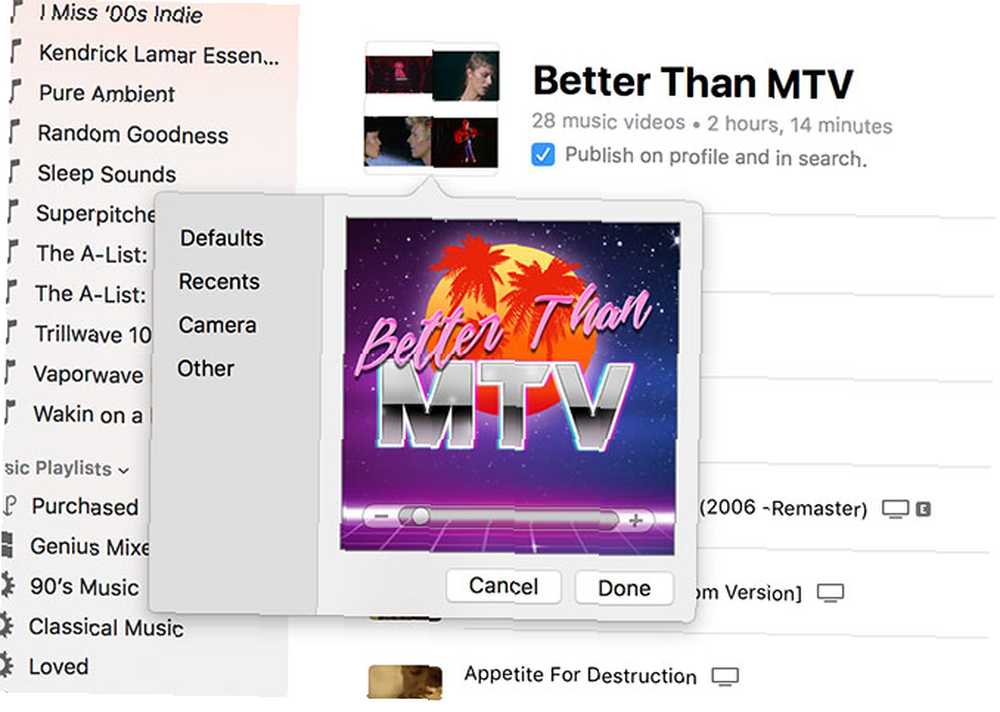
İyi bir çalma listesi oluşturduktan sonra, aptal bir isim vererek ve özel bir logo oluşturarak bir sonraki seviyeye taşıyabilirsiniz 3 Sıfır Çaba ile Hızlı Logo Oluşturmanın Ücretsiz Yolları 3 Sıfır ile Hızlı Logo Oluşturmanın Ücretsiz Yolları Çaba Grafik tasarım beceriniz yoksa ve bir grafik tasarımcısı kiralayamıyorsanız, logonuzu oluşturmak için ücretsiz bir çevrimiçi araç kullanabilirsiniz. . Son adım, listeyi kontrol ederek Apple Music profilinizde yayınlamaktır. Profilde ve aramada yayınla çalma listesi ekranında kutu. Şimdi herkes ne kadar havalı olduğunu bilecek.
Daha İyi Bir Apple Music Video Deneyimi için İpuçları
Hizmet mükemmel değil ve hala ütülenecek bazı tuhaflıklar var. İTunes'ta (Mac ve Windows) özellikle korkunç bir hatayla karşılaştım, Apple Music'in sağ tıklatma menüsünden belirtildiğinde doğru oynatma listesine video eklemiyor (aşağıdaki ekran görüntüsüne bakın). Eklediğim her video arasında birkaç saniye beklediğimi farkettim, sorunu çözdüm, ancak Apple'ın bu davranışının bahanesi yok.
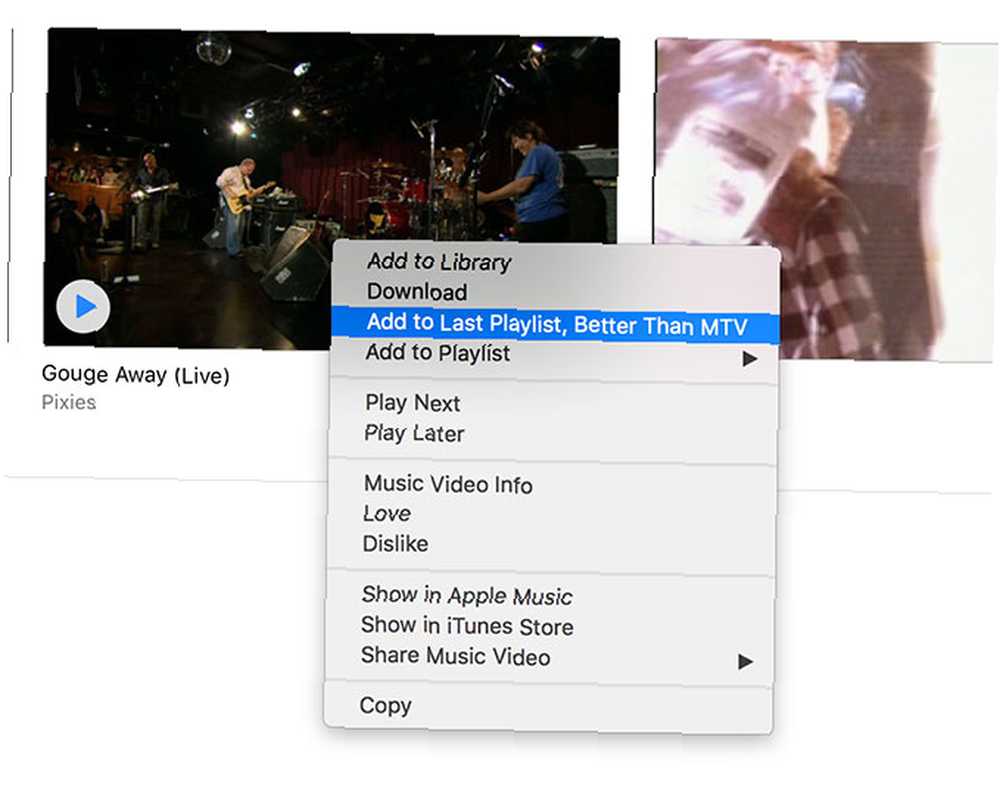
Apple TV’de videolar izlerken, Menü uzaktan kumandadaki düğmesine “geri çekmek” videodan şarkı bilgilerini, çalma zamanını ve diğer kontrolleri görüntüleyin. Buradaki şarkıları değiştirmek için sola ve sağa kaydırabilirsiniz, hepsi şu anda çalmakta olanı kesintiye uğratmadan (bkz. Aşağıdaki ekran görüntüsü). Bu umut verici bir başlangıç.
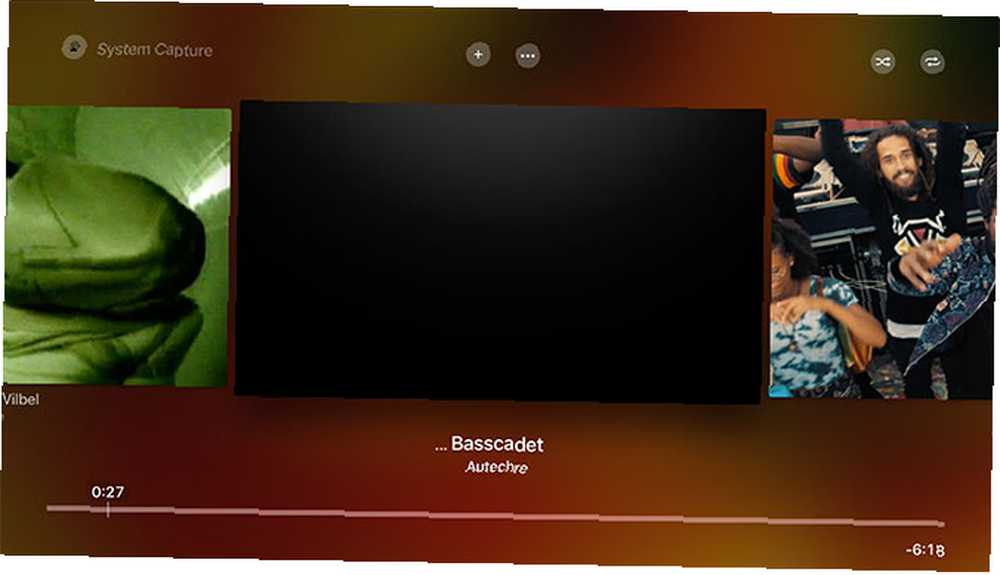
Videolar yalnızca seslerden çok daha fazla alan ve bant genişliği gerektirir. Çevrimdışı kullanım için çok fazla video indiriyorsanız veya hücresel bağlantı üzerinden müzik videoları izlemeyi düşünüyorsanız, bunu aklınızda bulundurun..
Karşılaştığım bir diğer iTunes sorunu ise, bir AirPlay hoparlörüne bağlandığında video oynatma eksikliği oldu. Hemen Satın Alabileceğiniz En İyi AirPlay Hoparlörleri Hemen Satın Alabileceğiniz En İyi AirPlay Hoparlörleri. iTunes size herhangi bir video göstermekte zahmet etmiyor, bunun yerine sadece ses çalıyor. Videoyu bilgisayarınızda görmek için AirPlay bağlantısını kesin.
Apple Music Videos Hakkında Neler Aşk??
Müzik videoları herkesin çayı değildir, ancak partiler için eğlenceli bir görsel ortam sağlayabilir veya bir araya gelebilirler. OK Go ve Radiohead gibi bazı sanatçılar müzik videosunu zanaat haline getirdi. Diğerleri unutulmaz canlı performanslarla geçmişi yankılıyor ya da A-ha'nın Take On Me'de olduğu gibi teknik sınırları zorluyor.
Servisin Apple Music ile birlikte aynı sabit ücret karşılığında sunulması hoş bir dokunuş. Müzikli videoları arka arkaya, reklam veya kesinti olmadan izleyebilme, ve Eğer bir şarkıyı atlamıyorsanız hissetmiyorsanız, herhangi bir oturma odasına güzel bir ektir. Doğal olarak, Apple TV'de en iyi şekilde çalışır.
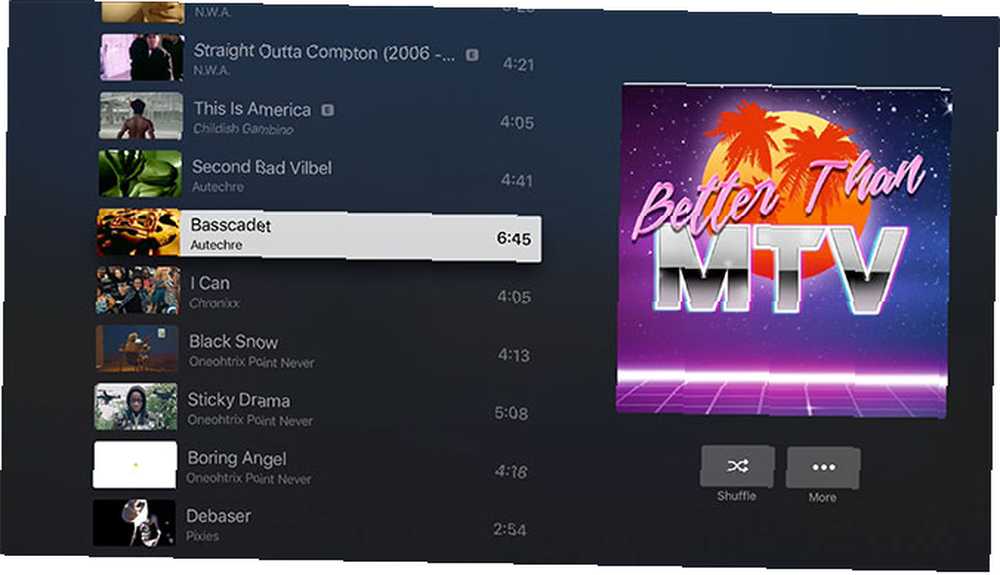
Apple Music'in müzik videoları müdahaleci değil ve Apple servisi zorlamaya çalışmıyor. Onları tamamen görmezden gelmeyi seçebilirsin ve muhtemelen orada olduklarını asla bilemezsin.
Neler Değil Apple Music Videos Hakkında?
Apple Music'in (cihazlar arasında uygulamalar, arayüz ve uygulama) kendisinin müzik videosunu oynatmak ve keşfetmek için biraz çalışmaya ihtiyacı olduğu açıktır. Müzik videosu oluşturma yeteneği “Radyo” Düzenli şarkılarla yapabileceğiniz gibi aslında “otomatik” Müzik TV kanalı istediğiniz zaman. Umarım, Apple'ın üzerinde çalıştığı bir özelliktir..
Katalog oldukça iyi olsa da, YouTube ve VEVO müzik kanallarını eşleştirmek için yaklaşmıyor. Çok daha küçük taban sanatçılarına gelince, asla YouTube ile rekabet edemez, ancak bu zaten Apple'ın niyeti değil.
Ancak, ileriye dönük olarak, şirketin yeni videolar, özel ürünler ve arka katalogda doldurma arasında bir denge kurması gerekiyor..
Bazı müzik videolarının, ses meslektaşlarından belirgin şekilde daha kötü ses çıkardığını fark ettim. Bu, orijinal videonun yaşının bir kombinasyonu ve iTunes'un bazı videolara uyguladığı yoğun sıkıştırmadır. Yeni videolar bu sorundan muzdarip görünmüyor.
Sıkıştırma artefaktları gözle görünse de, bu sıkıştırma bazı videolara gerçekten zarar verebilir. Bu, televizyonda izlemeye alışkın olduğum videolardan çok daha kötü. Bazı videolar eski iPod'unuza aktarılmaya hazırmış gibi SD kalitesinde sıkışmış.
Apple TV'de video izlemeyle ilgili tek şikayetim, Music'in bir şarkının başında veya sonunda şarkı adını ve sanatçıyı duyurmamasıdır. Parça bilgisini ortaya çıkarmak için aşağı kaydırmak, sadece parça adını gösterir..
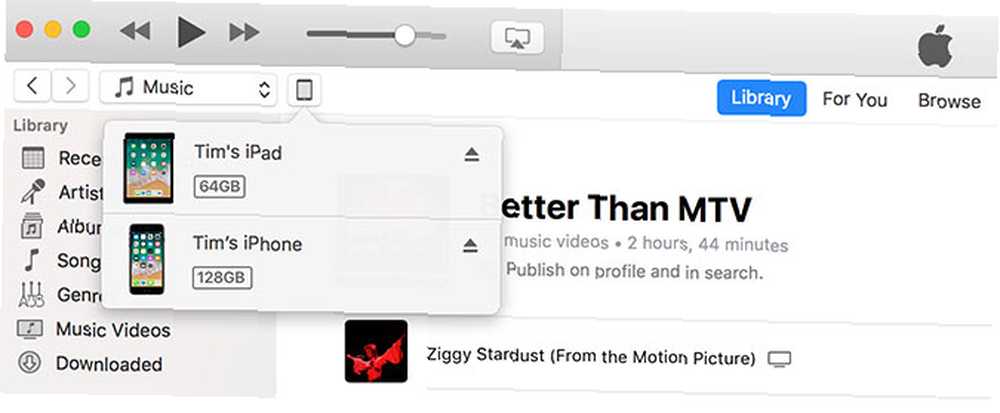
Ve iTunes gelince, bu bir karmaşa. On yıldan uzun bir süredir bir karışıklık oldu ve Apple Music'in şişirilmiş medya yöneticisine bağlı olması çok yazık. Düzenli müzik söz konusu olduğunda, müzik videolarıyla uğraşırken aynı derecede tepkisiz ve ilginç.
Özel amaçlı bir Apple Music uygulaması daha iyi olabilirdi. Birçoğumuz bu noktada web tabanlı bir sürüm alırdık.
Apple Müzik Videolarının Geleceği
İnternetten istediklerinizi yayınlamanın geleneksel medya kuruluşlarına kıyasla belirgin yararları olduğundan, çoğu kişi müzik videoları için zaten YouTube'a yöneldi. Yine de küratörlüğün ve keşif boyutunun çalışması gerekiyor. Apple, eski müzik programlarında olduğu gibi, işlemi daha kolay hale getirmenin bir yolunu bulana kadar, ancak daha fazla kullanıcı girişi ile, potansiyel gerçeklenmeden kaldı.
Bir Apple Music abonesiyseniz, müzik video kasalarına bir göz atmanızı öneriyorum, çünkü MTV'den YouTube'a bir çok müzik videosu var: MTV'den YouTube'a: A Müzik Videolarının Kısa Tarihi: MTV'den YouTube'a: A Müzik Videolarının Kısa Tarihi Müzik videoları bugünlerde çoğunlukla YouTube'da izlenirken, bu sadece bir filmin özeti ve fotoğraflar kadar kişisel olabilen bir ortamın gelişimindeki son aşamadır. . Ve eğer bir Apple TV'niz varsa ve Apple Music'e abone iseniz, çok eğleneceksiniz.











